Удаленные сообщения ватсап восстановить. Восстановление Whatsapp на Iphone
Обстоятельства, отличающиеся по причине возникновения, провоцируют сбой в работе программы или обнуление аккаунта. Восстановить данные можно, если извлечь их из архива облака. Также есть и другие способы восстановления переписки в WhatsApp.
Перед применением манипуляций по восстановлению чата в WhatsApp, следует перепроверить архив (если программа работает). Сделать это несложно, надо только:
- Зайти в переписку.
- Список опустить вниз, потянув за начало.
- В верхней строке в этот момент появится надпись Архив. Ее видно над формой поиска информации.
- Проверьте наличие данных здесь. Возможно, вы случайно отправили чат в архив.
Если окажется, что данных нет, «забрать» всю информацию можно из iCloud. Сделать это можно благодаря нескольким последовательным действиям:
- Открыть раздел Настройки.
- Зайти в iCloud.
- Проверить включение аккаунта в Облаке (обратить внимание на ползунки — должны гореть зеленым цветом).

- Вернувшись в Настройки, выбрать раздел с чатами и звонками.
- Через директорию Копирование забрать из хранилища в облаке всю переписку.

Если не желаете производить данные действия самостоятельно и хотите создать непрерывный процесс, которым может заниматься гаджет, поможет команда "Копирование". Таким образом, архивы обновляються автоматически в указанный период, ежедневно, еженедельно или ежемесячно.

Выполнение задачи значительно облегчается. А вся зарезервированная информация будет транспортироваться из iCloud. Использовать ее можно не только на Айпод, но и на иные iOS-устройства.
Переносим архив сообщений на новый гаджет
Чтобы вернуть переписку на новый гаджет, следует:
- Инсталлировать WhatsApp.
- Подтвердить на iPhone свой номер.
- Система сама предложит восстановить историю. Простое нажатие предложенного процесса Восстановить из копии позволит гаджету получить данный быстро и без сбоев. Разархивирование происходит автоматически.

Важно! Не забудьте после этого снова зайти в Настройки. Это позволит снова резервировать копию в Облаке, что в будущем станет надежным предотвращением разных неприятных ситуаций с потерей данных.
При случайном удалении переписки, можно воспользоваться вышеуказанными рекомендациями. Но перед этим нужно удалить WhatsApp . Новая загрузка WhatsApp позволит загрузить из облака сохраненные данные.
Чем больше контактов у пользователя в сети при общении через мессенджер WhatsApp , тем больше у него скапливается информации. Многие переписки для владельцев своих гаджетов важны и они хотят сохранить их на долгий срок.
Однако бывают ситуации, когда происходит сбой системе самого мобильного телефона или планшета. В результате этого могут пропасть данные, которые были необходимы.
Для того чтобы избегать подобных проблем разработчики мобильных операционных систем и приложений решили ввести функцию резервного копирования данные. Это системный процесс, который копируется в скрытом режиме деятельность программного обеспечения за определённый период времени.
Пользователи вправе самостоятельно выбирать и настраивать такие процессы. В основном эти функции присутствуют в системных настройках устройств. В мобильных приложениях также присутствует подобная функция.

Резервная копия WhatsApp создаётся в настройках самого приложения. Перейдя в отдельную вкладку можно сделать копию и сохранить нужный фрагмент информации. Особенность такого копирования в приложении является то, что файлы отправляются в резерв каждую ночь в период с 2 до 3 ночи. Такая фоновая загрузка стоит по умолчанию.
Как создать резервную копию в ВатсАпп:
В приложении WhatsApp перейдя «Настройки-Чаты-Копирование-Создать копию » для Iphone и «Настройки-Чаты-Резервная копия чатов-Резервное копирование » на Android

Примечание! Настройку плана создания резервной копии вы можете установить в Настройках приложения перейдя «Настройки-Чаты-Копирование » для Iphone и «Настройки-Чаты-Резервная копия чатов » на Android
Следовательно, происходит потом дальнейшее затирание файлов. Сделано это для того, чтобы беречь места на устройстве. Пользователь может самостоятельно сохранить и более старую копию. Для этого нужно изменить название копированного файла.
Процесс восстановления
Для удобства синхронизации все данные могут копироваться непосредственно не на устройство, а на облачное хранилище пользователя. В зависимости от его модели и типа устройства это могут быть разные системы, но все они работают по одному принципу.
Как восстановить резервную копию ватсап? Для этого потребуется удалить само приложение. В отсутствует функция восстановления данных. Она становиться активной только после переустановки.
Далее необходимо снова скачать WhatsApp и установить его. После установки и активации телефонного номера, система сама предложит выполнить поиск сохранённых копий данный и чатов и восстановить их. Тогда становиться активной кнопка «Восстановить ».
Нажав на нее, появляется диалоговое окно с выполнением поиска. Если до этого выполнить привязку к облачному хранилищу. То программа начнёт искать файлы и там.
– вещь эфемерная: только что была и вдруг раз – пропала. Но, как правило, не навсегда. Если пропажа произошла относительно недавно, чаще всего удаленные данные можно спасти.
Сегодня поговорим, как восстановить сообщения в мессенджере WhatsApp на мобильных устройствах под Android и iOS, а также в версии для компьютера и браузеров (WhatsApp Web).
На Андроиде
Резервное копирование – наше всё
70% пользователей WhatsApp запускают его на смартфонах Андроид, поэтому Андроид-версия мессенджера поддерживает больше всего способов хранения и восстановления удаленной переписки. По умолчанию Вотсап сохраняет резервные копии всех ваших чатов в памяти устройства. Это происходит ежесуточно в 2 часа ночи и не зависит от подключения к Интернету. Локальная копия хранит историю переписки за последние 7 дней.
Помимо того, пользователи WhatsApp на Android имеют возможность создавать и сохранять резервные копии чатов в Google Drive. Облачный диск вмещает гораздо больше сообщений, чем память телефона. Он будет хранить всю историю вашей переписки неограниченное время, если не забывать делать бэкап хотя бы раз в год. Копии, которые в течение года ни разу не обновлялись, автоматически удаляются.
Как настроить копирование:
- Запустите мессенджер, зайдите в главное меню, скрытое за кнопкой с тремя точками, и откройте «Настройки ». Перейдите в раздел «Чаты ».
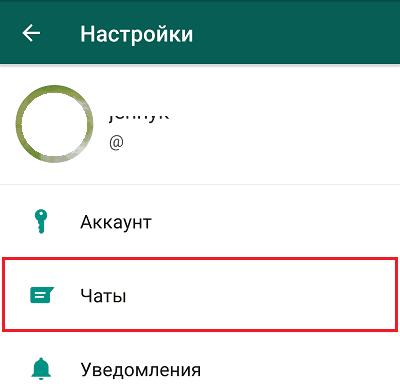
- Коснитесь пункта «Резервная копия чатов ». В верхней части экрана отображается время сохранения последнего локального бэкапа. Изменить его, к сожалению, нельзя, но при желании можно обновить копию вручную – нажатием кнопки «Резервное копирование ».

- Ниже в этом же разделе находятся настройки копирования в облако Google Drive. В их числе периодичность (ежедневно, еженедельно, ежемесячно, вручную и никогда), аккаунт, способ подключения к сети (только Wi-Fi или любой) и добавление видеофайлов.

Сохранение данных на Гугл Диск возможно только при наличии доступа в Интернет. Ранее созданный бэкап при этом безвозвратно уничтожается и заменяется новым .
Не нажимайте кнопку резервного копирования перед попыткой восстановить удаленные сообщения!
Как восстановить сообщения из бэкапа
Чтобы открыть в Whatsapp последнюю версию сохраненной истории чатов, просто удалите приложение с устройства и установите повторно. После подтверждения номера телефона (обязательно того же, который использовался раньше) оно предложит вам восстановить переписку. Через полминуты после нажатия одноименной кнопки данные загрузятся в мессенджер.

Если приложение не видит файл бэкапа, хранящегося в Google Drive, проверьте подключение смартфона к Интернету, убедитесь, что в системе установлены сервисы Google Play, а вы авторизованы под тем же аккаунтом, в котором сохранены копии. Проблемы с обнаружением и загрузкой бэкапа из локального хранилища Android возникают из-за неисправности носителя (SD-карты) или повреждения самого файла с данными. Отказ в ходе восстановления может произойти из-за нехватки свободного места либо заражения телефона вредоносным ПО.
Для восстановления истории из более ранней версии локального бэкапа (как вы помните, он содержит переписку за последнюю неделю), проделайте следующее:
- Запустите любой проводник (на скриншоте ниже показан Root Explorer, хотя root-права для этого не обязательны) и откройте папку /WhatsApp/Databases . Она находится в корневом каталоге памяти устройства или SD-карты.

- Переименуйте файл за нужное вам число, например, «msgstore-2018-10-09.1.db.crypt12 » в «msgstore. db.crypt12 ».

- Переустановите мессенджер. После подтверждения номера телефона нажмите «Восстановить ». Если бэкап не поврежден, удаленные сообщения загрузятся в приложение.
На iPhone
Версия Вотсап для Айфонов также умеет восстанавливать сообщения из резервных копий, только хранимых не в Google Drive, а в iCloud. Единственные условия – авторизация под тем же Apple ID, который привязан к облаку iCloud, и достаточный объем свободного места в хранилище. Функция доступна в седьмом и более новых выпусках iOS.
Чтобы сохранить историю Вотсап на iPhone, откройте настройки мессенджера, перейдите в раздел «Чаты » и «Копирование ». Коснитесь кнопки «Создать копию ». Для автоматического копирования активируйте переключатель возле одноименного пункта и настройте желаемую периодичность.

Для сохранения бэкапов в iCloud смартфон должен быть подключен к Интернету. Если хотите, чтобы резервирование происходило только по Wi-Fi, зайдите в раздел настроек «Сотовая связь » и отмените разрешение использовать ее для iCloud.
Как восстановить историю удаленной переписки:
- Деинсталлируйте WhatsApp и установите повторно.
- После подтверждения номера телефона мессенджер предложит вам восстановить историю чатов, если она была предварительно сохранена.
- Нажмите «Восстановить из копии ».
Восстановление сообщений в WhatsApp Web
Дополнительная версия мессенджера – WhatsApp Web, предназначенная для установки на компьютер, iPad и запуска в браузерах, к сожалению, не имеет функции сохранения и восстановления истории чатов. Однако войти в свой аккаунт на ней можно лишь путем синхронизации с приложением на телефоне. То есть сообщения, отправленные и полученные через Вотсап Вэб, передаются на телефон и сохраняются в резервных копиях, откуда их можно достать одним из описанных способов.
Еще не забывайте, что дубликат переписки в чате остается у вашего собеседника, к которому тоже иногда можно обратиться за помощью. Надеюсь, вам не откажут.
Ещё на сайте:
Как восстановить сообщения в WhatsApp обновлено: Октябрь 10, 2018 автором: Johnny Mnemonic
Нередко, пользователи потерявшие важную информацию задаются вопросом, можно ли прочитать удалённые сообщения в . От такой ситуации не застрахован ни один юзер мессенджера, важные данные теряются или удаляются вместе с переписками. Однако восстановить важную информацию можно, ведь приложение ежедневно создаёт резервную копию информации. Данные хранятся в архиве в течение 7 дней.
Восстановление переписки на Android
Пользователи устройств Андроид могут вернуть и прочитать важное уведомление с помощью резервного хранилища.
Владельцу мобильного аппарата нужно:
- Изменить название копии, в которой хранится нужное сообщение. Ориентироваться можно по дате создания архива.
- Инсталлировать Ватсап. Рекомендуется загружать приложение из Play Market.
- Войти в программу и ввести номер телефона, на который был зарегистрирован профиль.
После введения мобильного, мессенджер предложит пользователю восстановить переписку. Процесс разархивирования сообщений занимает пару минут. Приложение само оповестит пользователя об успешном восстановлении.
Прочтение стёртых диалогов на iPhone
На устройствах Apple тоже можно восстанавливать переписки. Для этого используется резервное хранилище телефона либо «облако». Но перед тем как начать восстановление, рекомендуется заглянуть в архив. Возможно, переписка не была стёрта, а просто отправилась «пылиться» в память телефона.
Для начала следует проверить настройки iCloud. Чтобы вернуть переписку в программу, в хранилище должна быть включена функция «резервное копирование». Если опция активна, можно приступать к восстановлению сообщений.
Пользователю нужно:

Важно: При переустановке удаляется только программа Whats App. Если стереть информацию в разделе «Аккаунт», исчезнут все переписки.
Удаление переписки в Вацапе может быть сопряжено с вирусным заражением гаджета, ошибками при очистке памяти или при переносе аккаунта с одного устройства на другое. Какими бы ни были причины, пользователи интересуются, как восстановить удаленные сообщения в Ватсапе.
Резервная копия
Настройки производителя предполагают ежедневное создание копии резерва. Если вы привыкли контролировать свои данные – лучше заранее убедиться в том, что параметры резервирования вас устраивают:
- Зайти в мессенджер.
- Вызвать «Меню».
- Перейти в «Настройки» — «Чаты» — «Копирование резервное ».
- Выбрать вариант копирования — мгновенное на СД-карту или же регулярное на Диск Гугл.
- Для активации облачного диска Гугл может потребоваться создание учетной записи – нужно выбрать опцию и следовать мастеру создания.
Каждая последующая копия хранится в течение 7 дней на Диске Гугл, в а затем архивируется в системных каталогах. Если сброс сообщений произошел в течение недели – достаточно просто обратиться к резервной копии.
Важно! Опция сработает, если номер телефона в течение 3-4 дней после создания резерва не изменялся. Аккаунт должен быть действующим.
Воспользоваться резервом можно по такому алгоритму:
- Не выходя из аккаунта нужно удалить Вацап на устройстве.
- Перейти в AppStore или Google Market.
- Скачать новейшую версию софта.
- Запустить и пройти регистрацию.
- После указания данных система может выдать сообщение о наличии резервной копи.
- Утвердить запрос на восстановление.

Как посмотреть удаленные сообщения
Если вы не знаете, когда именно исчезли ваши история сообщений, тогда вам необходимо скачать файловый менеджер и обеспечить себе доступ к системным файлам, где хранятся более ранние копии резерва. Как правило, каждая копия содержит параметры даты создания. Подходящей может быть присвоено имя последней копии и задействовать её для восстановления данных:
- Скачать файловый менеджер через магазины приложений.
- Открыть менеджер и открыть команду /sdcard/WhatsApp/Databases .
- Найти нужный файл с именем msgstore- YYYY-MM-DD.1.db.crypt12 , где YYYY-MM-DD – это дата создания.
- Присвоить резерву другое имя – msgstore.db.crypt12 .
- Удалить мессенджер и снова его установить.
- Воспользоваться предложением восстановить данные по последнему резерву.

Примечание! В некоторых случаях (например, вирус) не все сообщения могут подлежать восстановлению. В таком случае можно попросить друзей и собеседников направить вам фрагменты утерянного чата заново.
Что ж, теперь вы знаете, можно ли восстановить удаленные данные из мессенджера и каким образом это выполнить. Используйте наши инструкции!










